Pytanie
Problem: Jak naprawić to urządzenie może szybciej wyświetlać komunikaty w systemie Windows?
Cześć, za każdym razem, gdy wkładam pamięć USB do gniazda USB, w prawym dolnym rogu ekranu pojawia się komunikat „To urządzenie może działać szybciej”. Nie mam pojęcia, dlaczego się pojawia – czy robię coś źle? Miło byłoby uzyskać na to jakieś rozwiązania.
Rozwiązany Odpowiedź
To urządzenie może działać szybciej, komunikat zwykle pojawia się w systemie Windows, gdy zewnętrzna jednostka pamięci, taka jak zewnętrzny dysk twardy, aparat, telefon lub inne urządzenie, które można podłączyć przez gniazdo USB, jest włożona. W gruncie rzeczy nie jest to komunikat o błędzie, ale raczej wskazówka, że można drastycznie poprawić sytuację dla konsumenta.
W przeciwieństwie do błędów takich jak Nie rozpoznano urządzenia USB, To urządzenie może działać szybciej, nie jest to błąd krytyczny i nie wpłynie w żaden negatywny sposób na możliwości systemu Windows 10. Innymi słowy, nie wpłynie to na twój system operacyjny. Niemniej jednak wielu użytkowników nie wie, dlaczego pojawia się ten komunikat ani jak go naprawić.
Gdy tylko podłączą aparat lub inne urządzenie zewnętrzne przez gniazdo USB, zostanie im przedstawiony następujący komunikat:
To urządzenie może działać szybciej
To urządzenie USB może działać szybciej, jeśli podłączysz je do portu Hi-Speed USB 2.0.
Aby zobaczyć listę dostępnych portów, kliknij tutaj.
Rozbieżności, które powodują, że wyskakujące okienko To urządzenie może wyświetlać się szybciej, może być wiele. Jednym z głównych powodów jest to, że urządzenie obsługujące USB 3.0 działa tylko z prędkością 2.0. Może to być również spowodowane nieaktualnymi lub brakującymi sterownikami USB, a także nieprawidłowymi ustawieniami sterowników.
Bez względu na przyczynę, powinieneś sprawdzić poniższą listę rozwiązań, aby naprawić To urządzenie może na dobre wykonywać szybsze błędy. Zanim zaczniesz, zdecydowanie zalecamy wykonanie skanowania za pomocą ReimagePralka Mac X9 naprawiać oprogramowanie, które może diagnozować i naprawiać różne podstawowe problemy z systemem Windows (brakujące biblioteki DLL, problemy z rejestrem, BSOD,[1] itp.) dla Ciebie automatycznie.
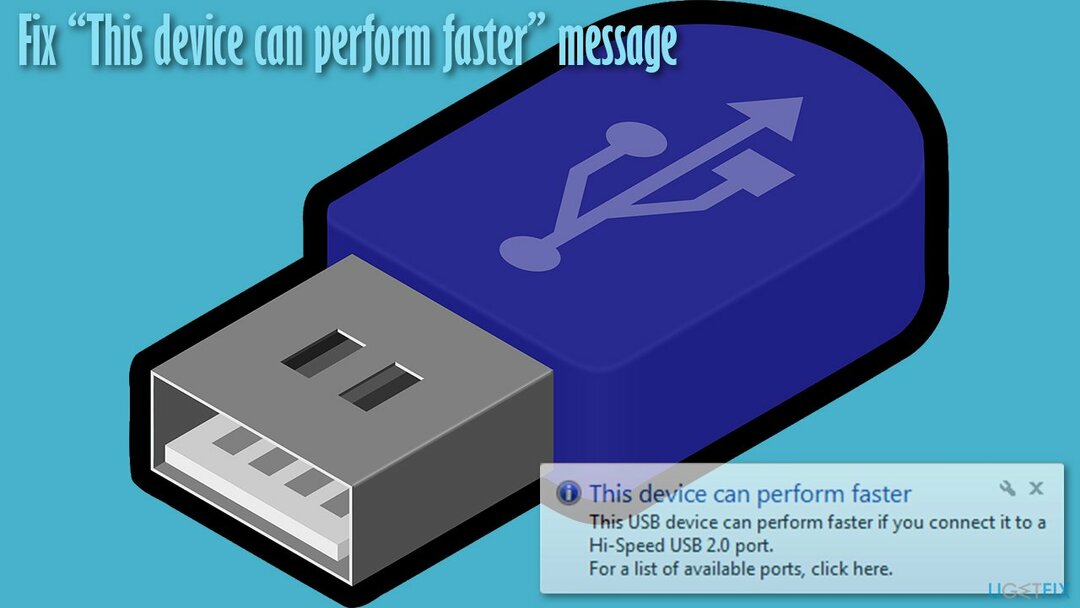
Rozwiązanie 1. Włącz sterownik kontrolera hosta USB 3.0 eXtensible
Aby przywrócić maksymalną wydajność komputera, musisz kupić licencjonowaną wersję Reimage Reimage naprawa oprogramowania.
W niektórych przypadkach sterownik kontrolera hosta USB 3.0 może być wyłączony. Oto jak to włączyć:
- Kliknij prawym przyciskiem myszy Początek i wybierz Menadżer urządzeń
- Tutaj rozwiń Kontrolery uniwersalnej magistrali szeregowej Sekcja
- Kliknij prawym przyciskiem myszy Rozszerzalny kontroler hosta USB 3.0 i wybierz Włączyć (pamiętaj, że ta opcja będzie działać tylko wtedy, gdy kierowca został wyłączony w pierwszej kolejności).
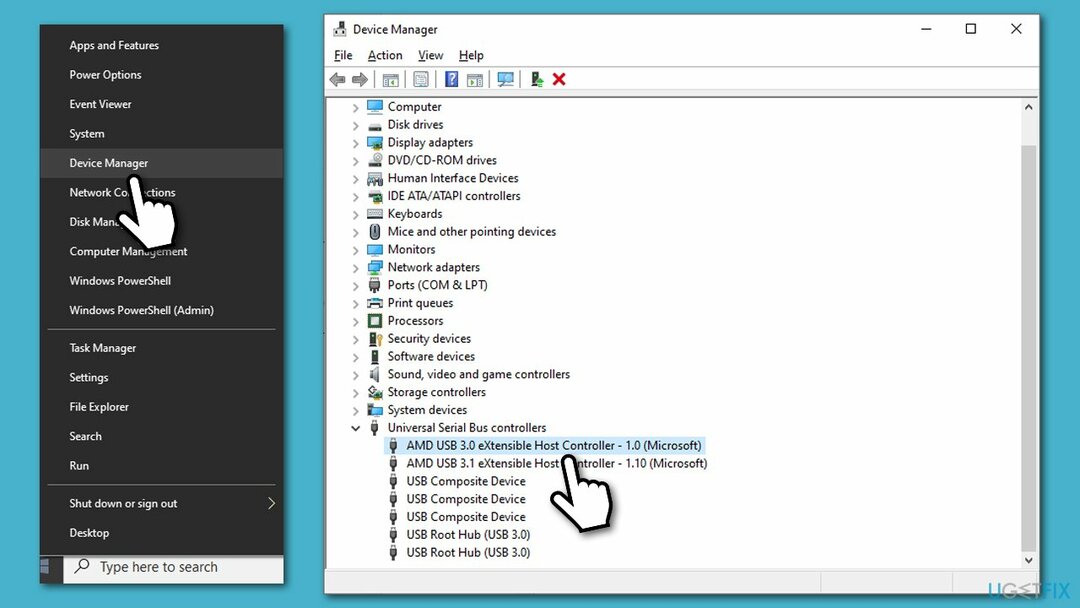
Rozwiązanie 2. Zaktualizuj sterowniki USB
Aby przywrócić maksymalną wydajność komputera, musisz kupić licencjonowaną wersję Reimage Reimage naprawa oprogramowania.
- otwarty Menadżer urządzeń jak wyjaśniono powyżej
- Rozwiń Kontrolery uniwersalnej magistrali szeregowej sekcja jeszcze raz
- Kliknij prawym przyciskiem myszy każdy z dostępnych tam sterowników i wybierz Uaktualnij sterownik
- Wybierać Wyszukaj automatycznie sterowniki i czekaj
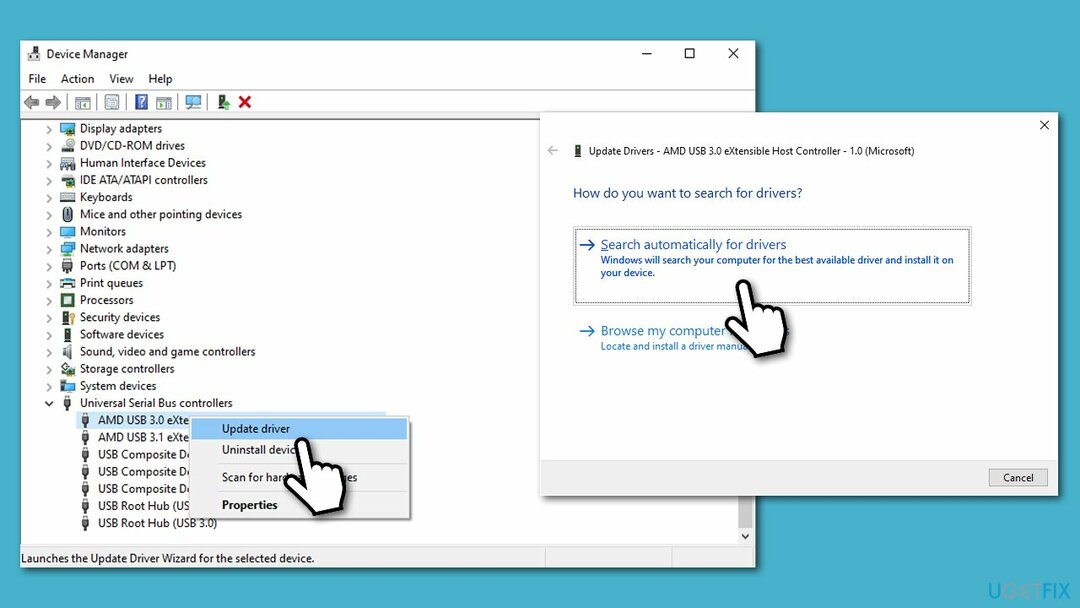
- Ponowne uruchomienie po zakończeniu.
Jeżeli żadne sterowniki nie są dostępne przy użyciu tej metody, nie oznacza to, że nie istnieją. Menedżer urządzeń jest znany z tego, że nie jest w stanie zidentyfikować brakujących sterowników lub zlokalizować najnowszych dostępnych wersji. Dlatego należy albo pobrać najnowsze sterowniki ze strony internetowej producenta (co może zająć dużo czasu, ponieważ musisz również określić dokładną wersję sterownika i typ urządzenia) lub użyj automatycznego aktualizatora sterowników, takiego jak DriverFix, który wykona zadanie automatycznie w ciągu kilku minut.
Rozwiązanie 3. Podłącz laptopa do gniazdka elektrycznego
Aby przywrócić maksymalną wydajność komputera, musisz kupić licencjonowaną wersję Reimage Reimage naprawa oprogramowania.
W niektórych przypadkach to urządzenie może działać szybciej, błąd może pojawić się z powodu ustawień zasilania w laptopach. Dlatego jeśli komputer, na którym pojawia się komunikat, to laptop zasilany z baterii, należy podłączyć go do gniazdka elektrycznego, aby upewnić się, że port USB działa w pełni Pojemność.
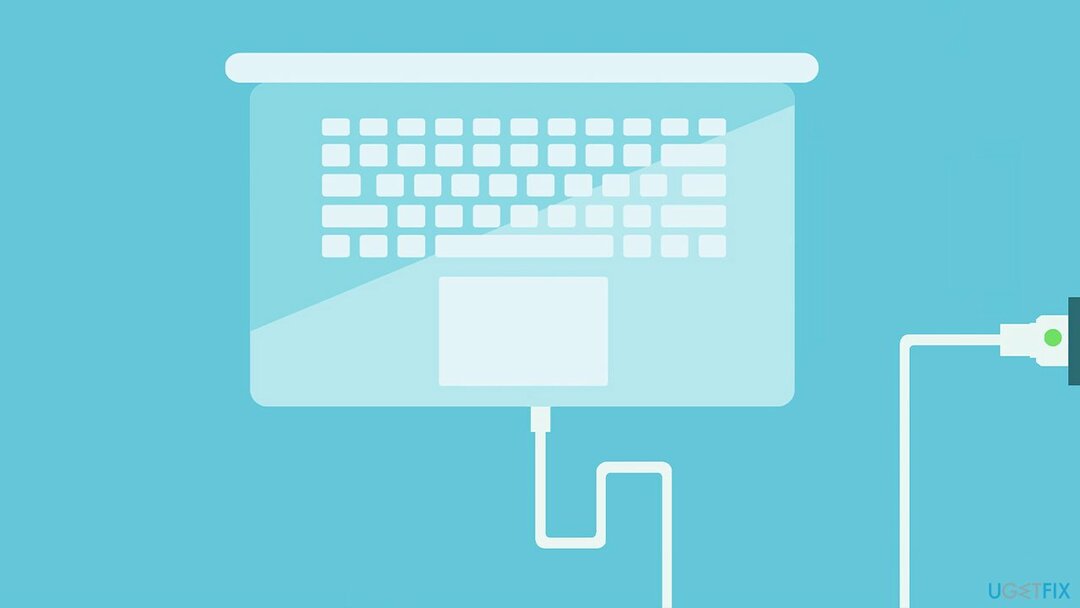
Rozwiązanie 4. Użyj różnych portów połączeń
Aby przywrócić maksymalną wydajność komputera, musisz kupić licencjonowaną wersję Reimage Reimage naprawa oprogramowania.
USB 2.0 to starsza wersja typu połączenia używanego do przesyłania danych. Jeśli spojrzysz na swój komputer, możesz zobaczyć kilka różnych dostępnych portów USB – niektóre znajdują się z przodu, a inne z tyłu. USB 3.0 to szybszy typ połączenia, który jest oznaczony niebieskim gniazdem Standard-A.
Tak więc, jeśli prędkość transmisji ucierpi, możesz używać wersji USB 2.0 zamiast 3.0, więc wypróbuj różne porty połączeń.

Rozwiązanie 5. Wyłącz tryb oszczędzania energii USB Root za pomocą Menedżera urządzeń
Aby przywrócić maksymalną wydajność komputera, musisz kupić licencjonowaną wersję Reimage Reimage naprawa oprogramowania.
- otwarty Menadżer urządzeń i ponownie przejdź do sekcji USB
- Kliknij prawym przyciskiem myszy Główny hub usb i wybierz Nieruchomości
- Iść do Zarządzanie energią patka
- Tutaj, odznacz ten Zezwól komputerowi na wyłączenie tego urządzenia w celu oszczędzania energii.
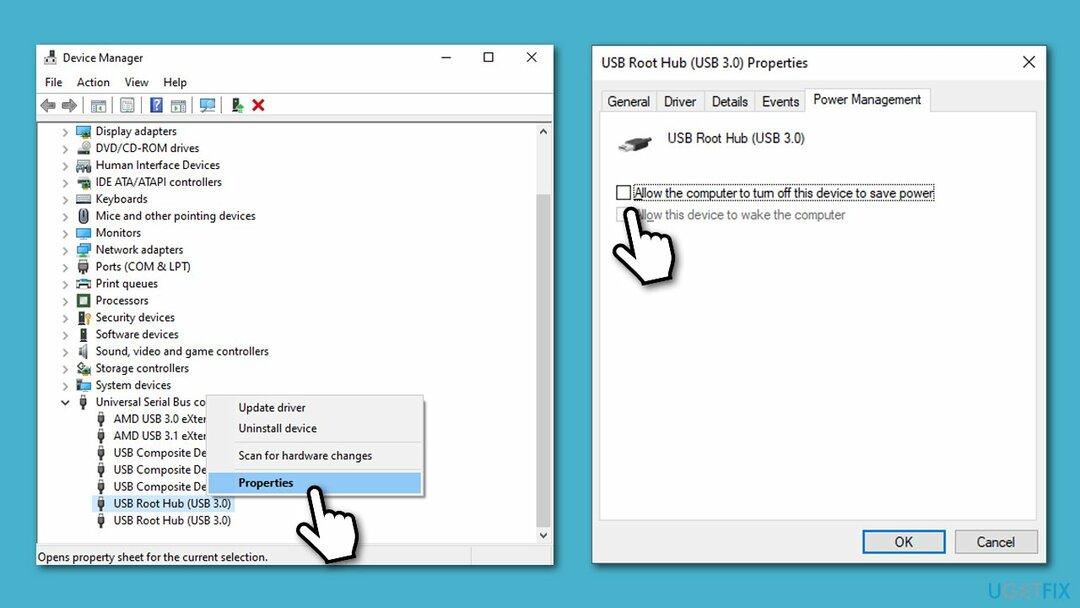
Rozwiązanie 6. Włącz kontroler xHCI w BIOS-ie
Aby przywrócić maksymalną wydajność komputera, musisz kupić licencjonowaną wersję Reimage Reimage naprawa oprogramowania.
xHCI[2] jest opcją w BIOS-ie[3] który pozwala na funkcjonalność USB 3.0, dlatego musi być włączony.
- Aby uzyskać dostęp do BIOS-u, ponowne uruchomienie swoją maszynę i ciągle naciskaj F2, F8, F10, Dellub inny przycisk na klawiaturze (szczegółowe informacje można uzyskać od producenta płyty głównej lub laptopa)
- W BIOS-ie musisz poszukać opcji xHCI, która może znajdować się w Zaawansowane, Urządzenia, Peryferia, lub podobne sekcje
- Po znalezieniu, włączyć funkcja i ponowne uruchomienie komputer w normalny tryb.
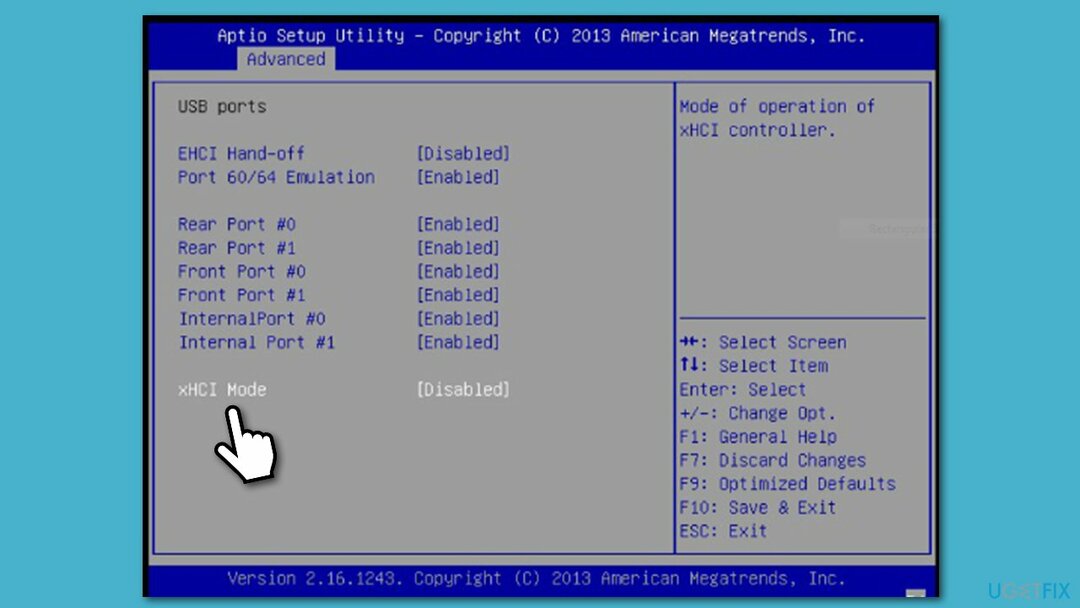
Zoptymalizuj swój system i spraw, aby działał wydajniej
Zoptymalizuj swój system już teraz! Jeśli nie chcesz ręcznie sprawdzać komputera i nie możesz znaleźć problemów, które go spowalniają, możesz skorzystać z oprogramowania optymalizacyjnego wymienionego poniżej. Wszystkie te rozwiązania zostały przetestowane przez zespół ugetfix.com, aby mieć pewność, że pomagają ulepszać system. Aby zoptymalizować komputer jednym kliknięciem, wybierz jedno z tych narzędzi:
Oferta
Zrób to teraz!
Ściągnijoptymalizator komputerowySzczęście
Gwarancja
Zrób to teraz!
Ściągnijoptymalizator komputerowySzczęście
Gwarancja
Jeśli nie jesteś zadowolony z Reimage i uważasz, że nie poprawił on twojego komputera, skontaktuj się z nami! Prosimy o podanie wszystkich szczegółów związanych z Twoim problemem.
Ten opatentowany proces naprawy wykorzystuje bazę danych zawierającą 25 milionów komponentów, które mogą zastąpić każdy uszkodzony lub brakujący plik na komputerze użytkownika.
Aby naprawić uszkodzony system, musisz zakupić licencjonowaną wersję Reimage narzędzie do usuwania złośliwego oprogramowania.

Prywatny dostęp do Internetu to VPN, który może uniemożliwić dostawcom usług internetowych, rząd, a stronom trzecim od śledzenia Twojej sieci i pozwalają zachować całkowitą anonimowość. Oprogramowanie zapewnia dedykowane serwery do torrentowania i przesyłania strumieniowego, zapewniając optymalną wydajność i nie spowalniając działania. Możesz także ominąć ograniczenia geograficzne i przeglądać takie usługi, jak Netflix, BBC, Disney+ i inne popularne usługi przesyłania strumieniowego bez ograniczeń, niezależnie od tego, gdzie się znajdujesz.
Ataki złośliwego oprogramowania, zwłaszcza ransomware, są zdecydowanie największym zagrożeniem dla Twoich zdjęć, filmów, plików służbowych lub szkolnych. Ponieważ cyberprzestępcy używają solidnego algorytmu szyfrowania do blokowania danych, nie można go już używać, dopóki nie zostanie zapłacony okup w bitcoinach. Zamiast płacić hakerom, powinieneś najpierw spróbować użyć alternatywy powrót do zdrowia metody, które mogą pomóc w odzyskaniu przynajmniej części utraconych danych. W przeciwnym razie możesz również stracić pieniądze wraz z plikami. Jedno z najlepszych narzędzi, które może przywrócić przynajmniej część zaszyfrowanych plików – Odzyskiwanie danych Pro.